Σε αυτό το σεμινάριο, θα μάθετε πώς να θολώνετε πρόσωπα ή συγκεκριμένες περιοχές σε μια εικόνα χρησιμοποιώντας το Adobe Photoshop. Είτε θέλετε να θολώσετε ένα πρόσωπο για λόγους προστασίας της ιδιωτικής ζωής είτε απλά να εργαστείτε δημιουργικά, οι τεχνικές που θα σας δείξω είναι εύκολο να τις μάθετε και να τις εφαρμόσετε. Ας ξεκινήσουμε αμέσως, κατανοώντας τα βασικά και περνώντας από τα βήματα.
Βασικές γνώσεις
- Οι επιλογές μπορούν να γίνουν γρήγορα και με ακρίβεια.
- Η εικονοποίηση επιτυγχάνεται μέσω του εφέ μωσαϊκού.
- Οι αλλαγές στο επίπεδο επιτρέπουν μεγαλύτερη ευελιξία κατά την επεξεργασία.
Οδηγός βήμα προς βήμα
Αρχικά πρέπει να ανοίξετε μια εικόνα στο Photoshop στην οποία θέλετε να κάνετε τα πρόσωπα μη αναγνωρίσιμα.
Μπορείτε να χρησιμοποιήσετε το εργαλείο ελλειψοειδούς επιλογής για να επιλέξετε τη σχετική περιοχή. Για να το κάνετε αυτό, κάντε κλικ στο εργαλείο στη γραμμή εργαλείων. Στη συνέχεια, κρατήστε πατημένο το κουμπί του ποντικιού και σχεδιάστε έναν κύκλο γύρω από το πρόσωπο ή την περιοχή που θέλετε να κάνετε μη αναγνωρίσιμη.
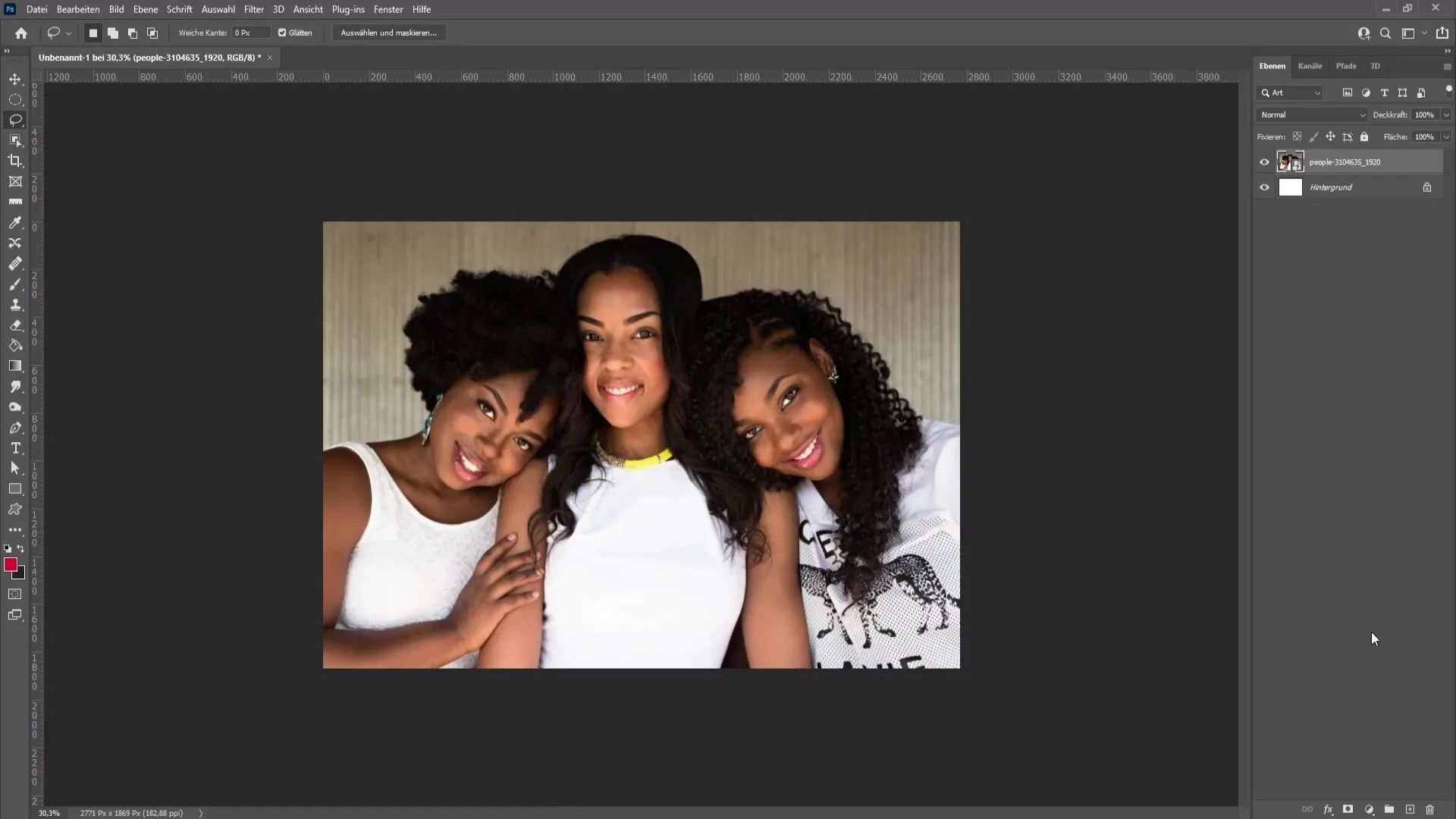
Η επιλογή μπορεί τώρα να μετακινηθεί και να προσαρμοστεί κρατώντας πατημένο το πλήκτρο διαστήματος και μετακινώντας την επιλογή στην εικόνα.
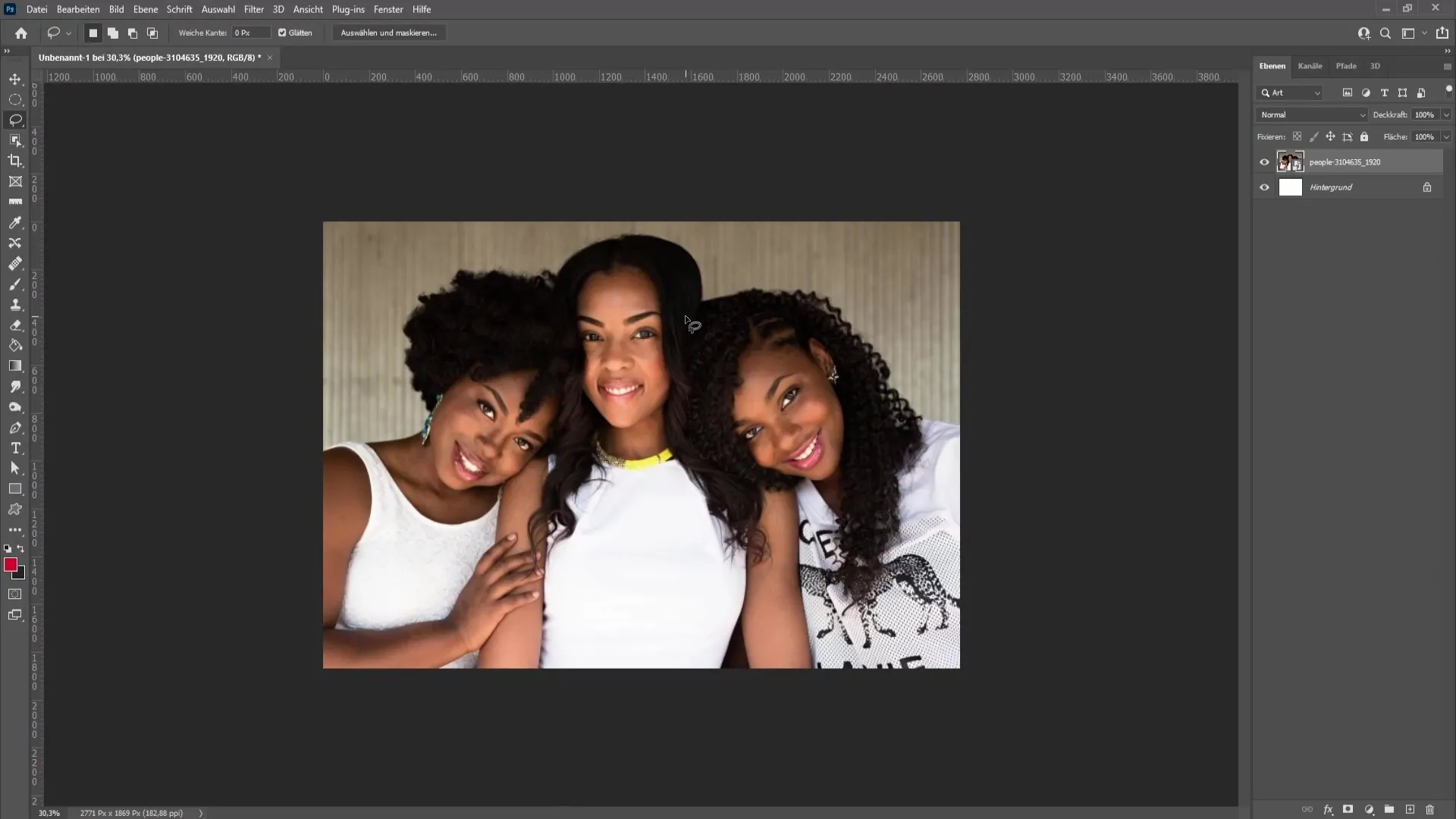
Για να διασφαλίσετε ότι η επιλογή ταιριάζει απόλυτα στο πρόσωπο, μπορείτε να κάνετε δεξί κλικ μέσα στην επιλογή και να επιλέξετε την επιλογή "Μετασχηματισμός επιλογής". Εδώ έχετε τη δυνατότητα να προσαρμόσετε περαιτέρω το μέγεθος και το σχήμα της επιλογής.
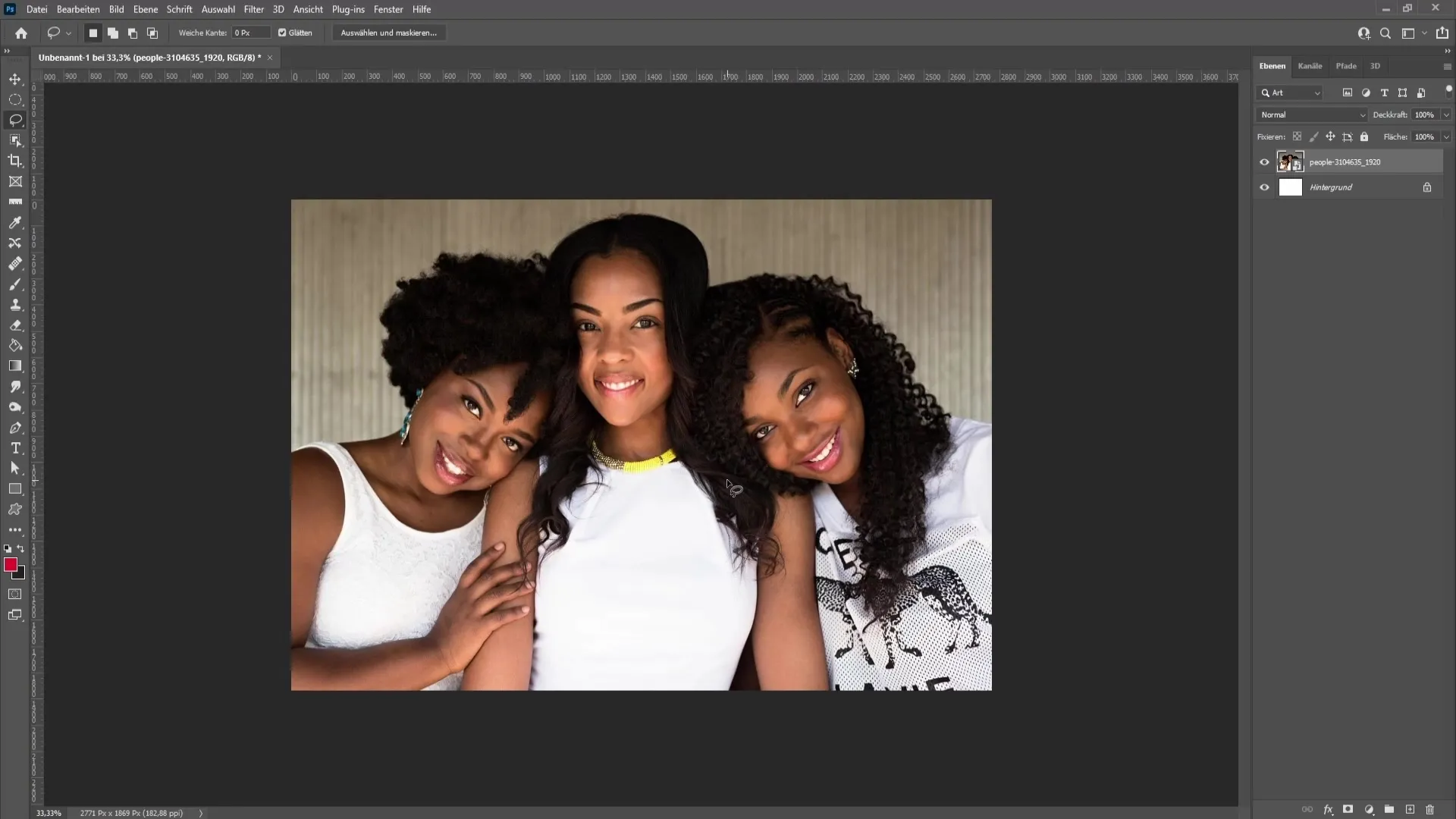
Μόνο όταν είστε ευχαριστημένοι με την επιλογή, επιβεβαιώνετε τις προσαρμογές πατώντας Enter.
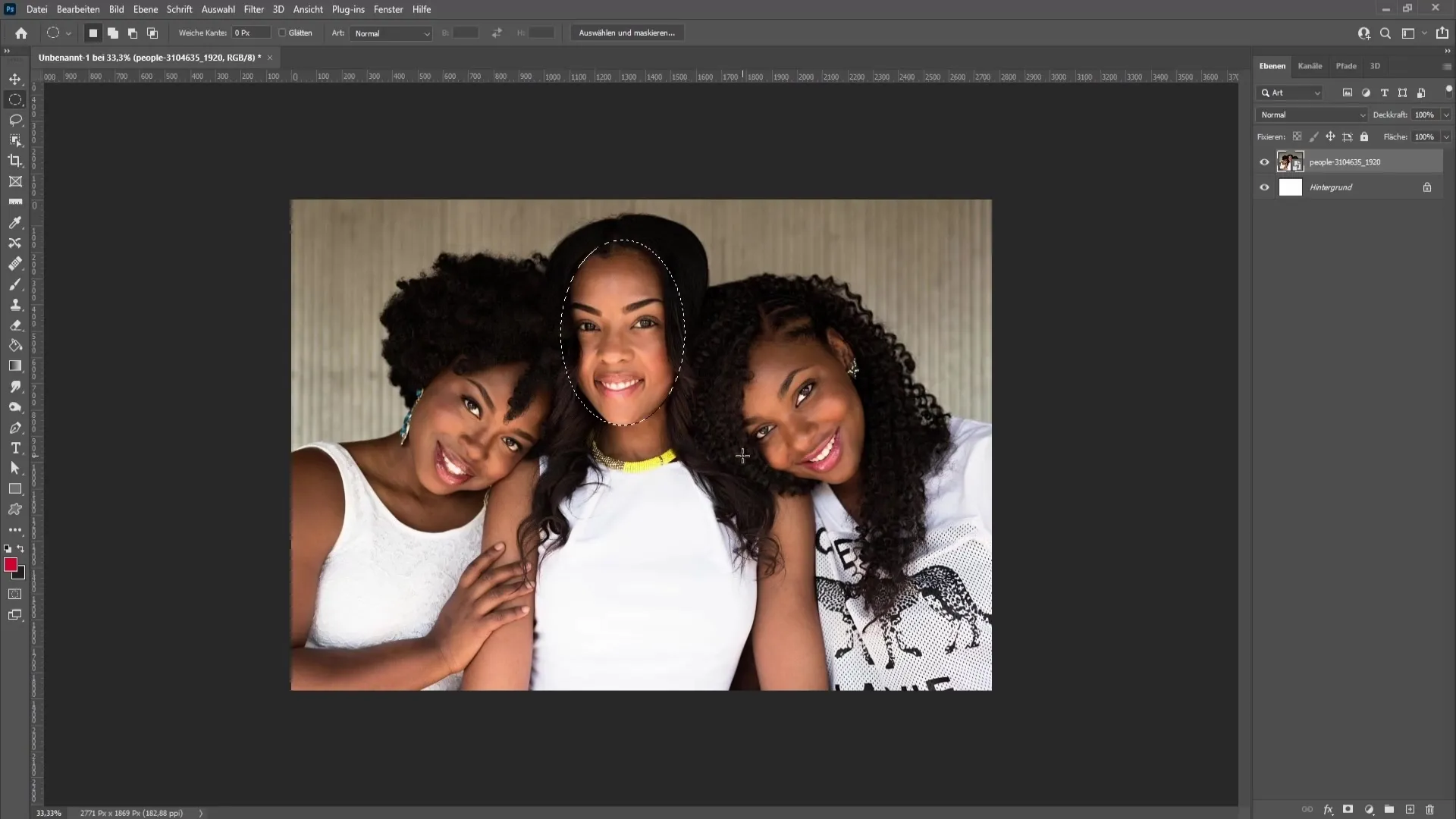
Τώρα ερχόμαστε στο επόμενο βήμα: πρέπει να αντιγράψετε την επιλογή σε μια νέα στρώση. Για να το κάνετε αυτό, κάντε ξανά δεξί κλικ στην επιλογή και επιλέξτε "Αντιγραφή μέσω επιπέδων".
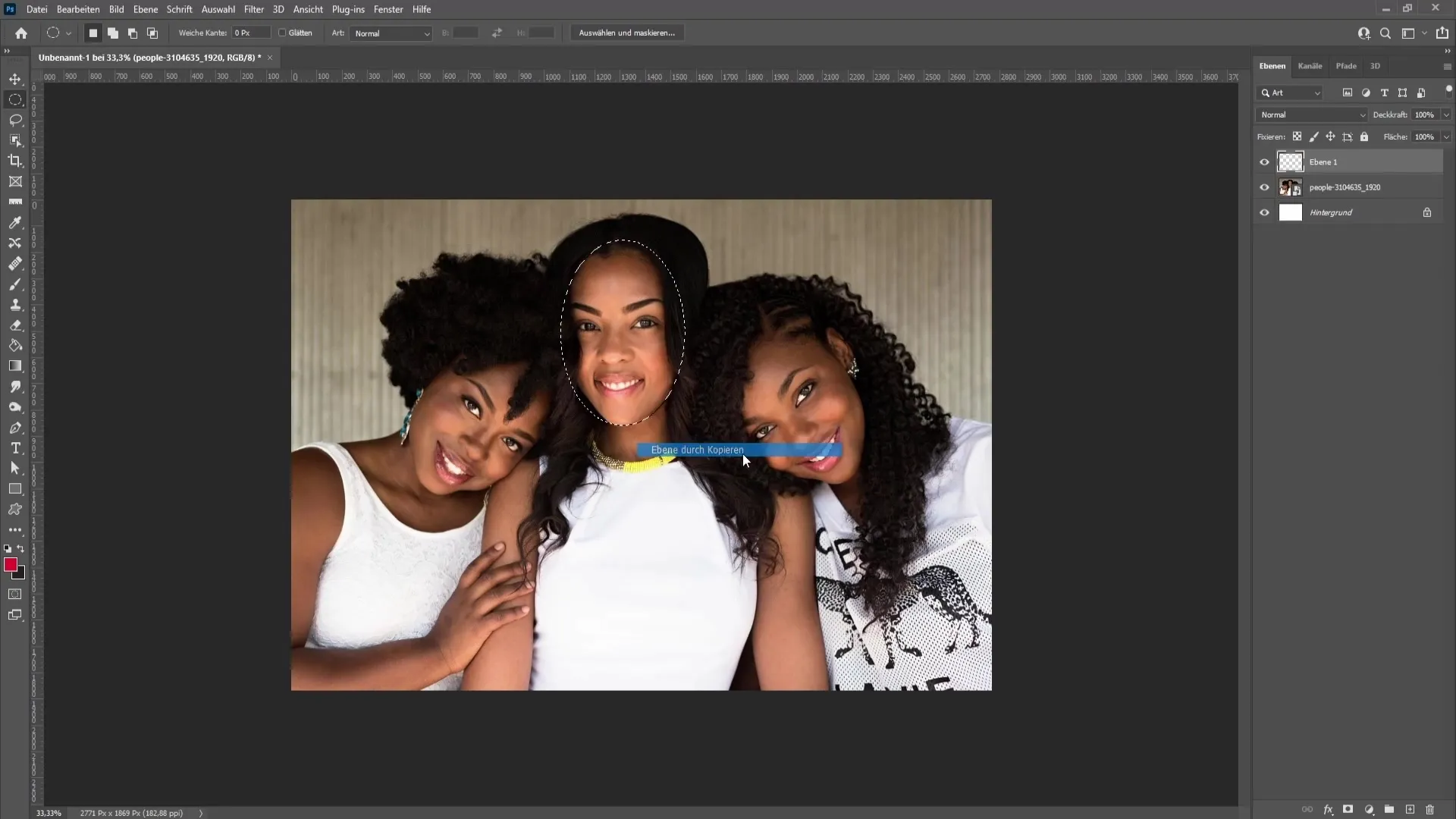
Τώρα θα δείτε ότι η επιλογή σας έχει δημιουργηθεί σε μια νέα στρώση. Αυτό είναι χρήσιμο καθώς δεν επηρεάζετε την αρχική στρώση και μπορείτε να αναιρέσετε τις αλλαγές αργότερα.
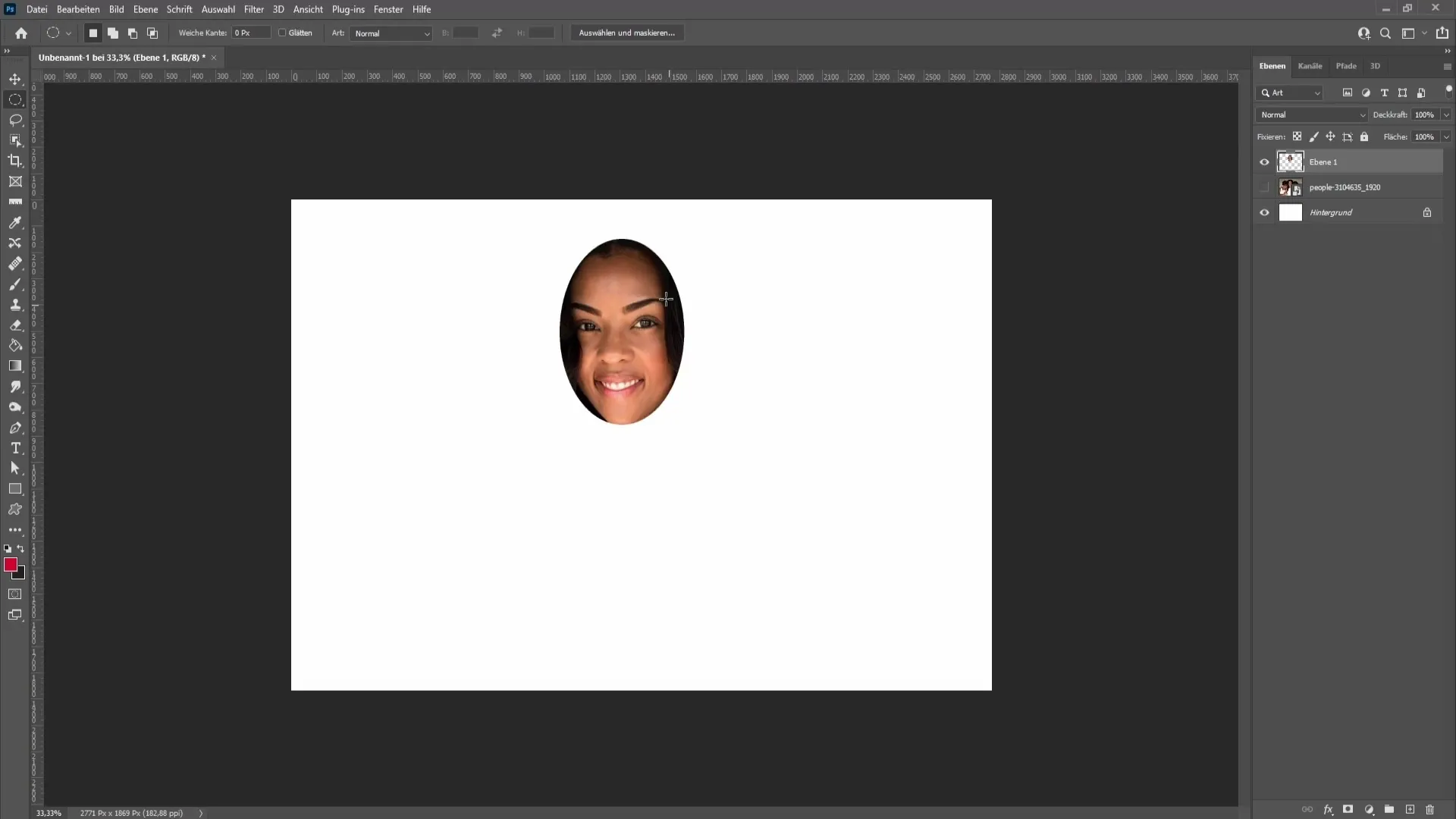
Για να εφαρμόσετε την εικονοποίηση, μεταβείτε στο "Φίλτρα" στην επάνω γραμμή μενού, επιλέξτε "Φίλτρο χονδρότητας" και κάντε κλικ στο "Εφέ μωσαϊκού".
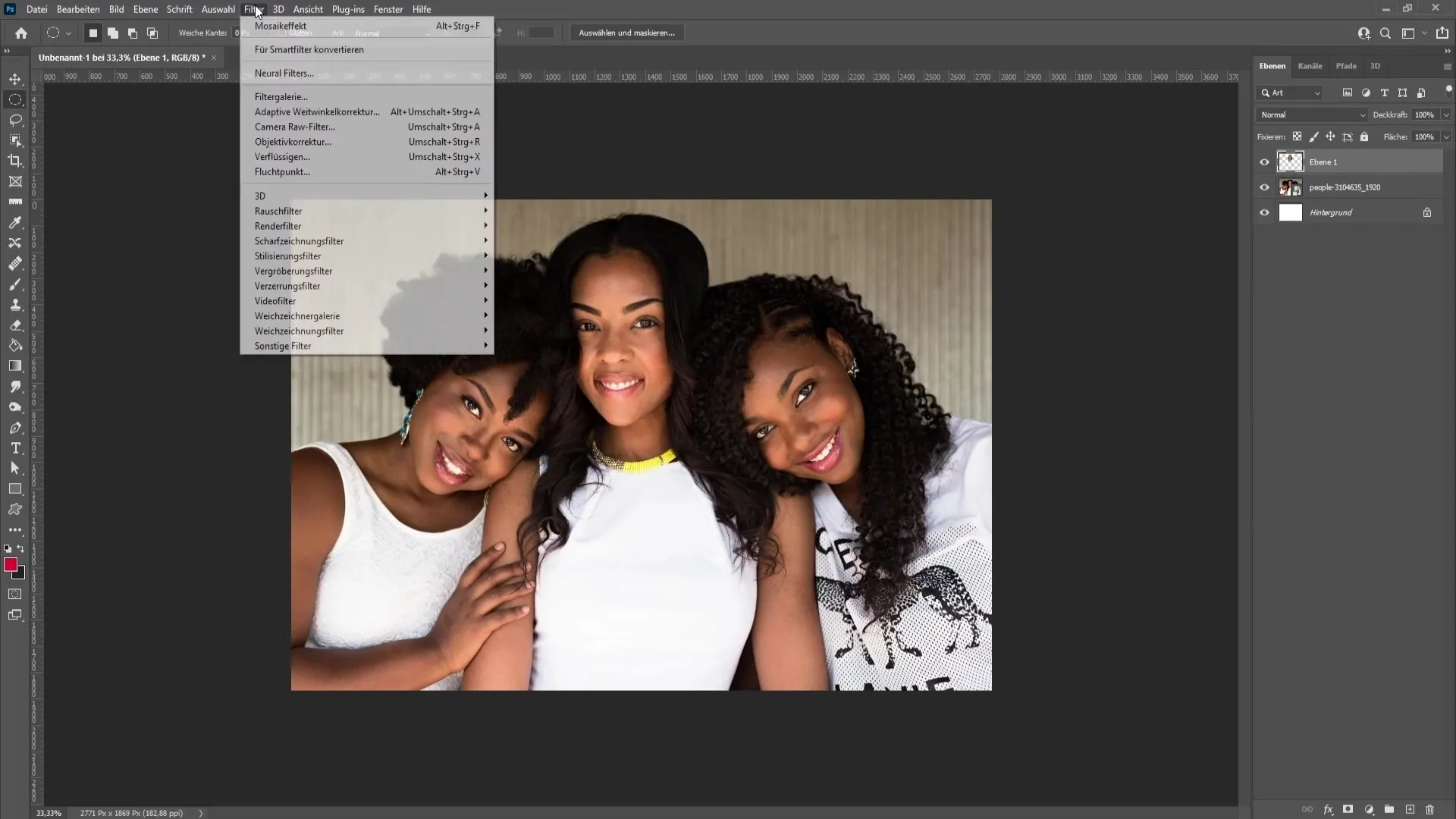
Εδώ μπορείτε να ρυθμίσετε το μέγεθος των τετραγώνων, ανάλογα με το πόσο θέλετε να κάνετε το πρόσωπο μη αναγνωρίσιμο. Ένας μεγαλύτερος αριθμός σημαίνει μεγαλύτερα εικονοστοιχεία.
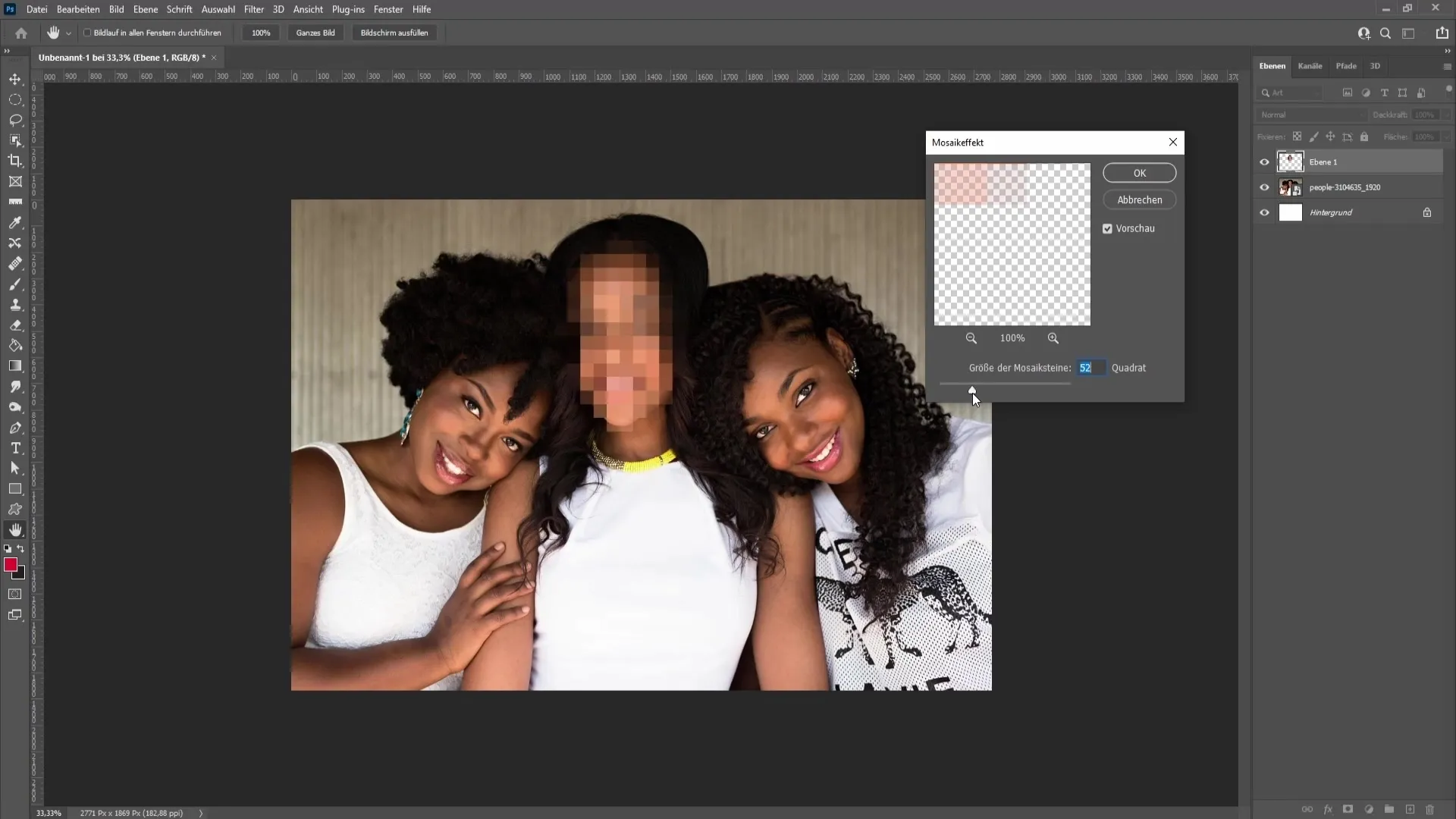
Δοκιμάστε λίγο τις ρυθμίσεις για να επιτύχετε το επιθυμητό αποτέλεσμα. Όταν είστε ικανοποιημένοι, κάντε κλικ στο "OK".
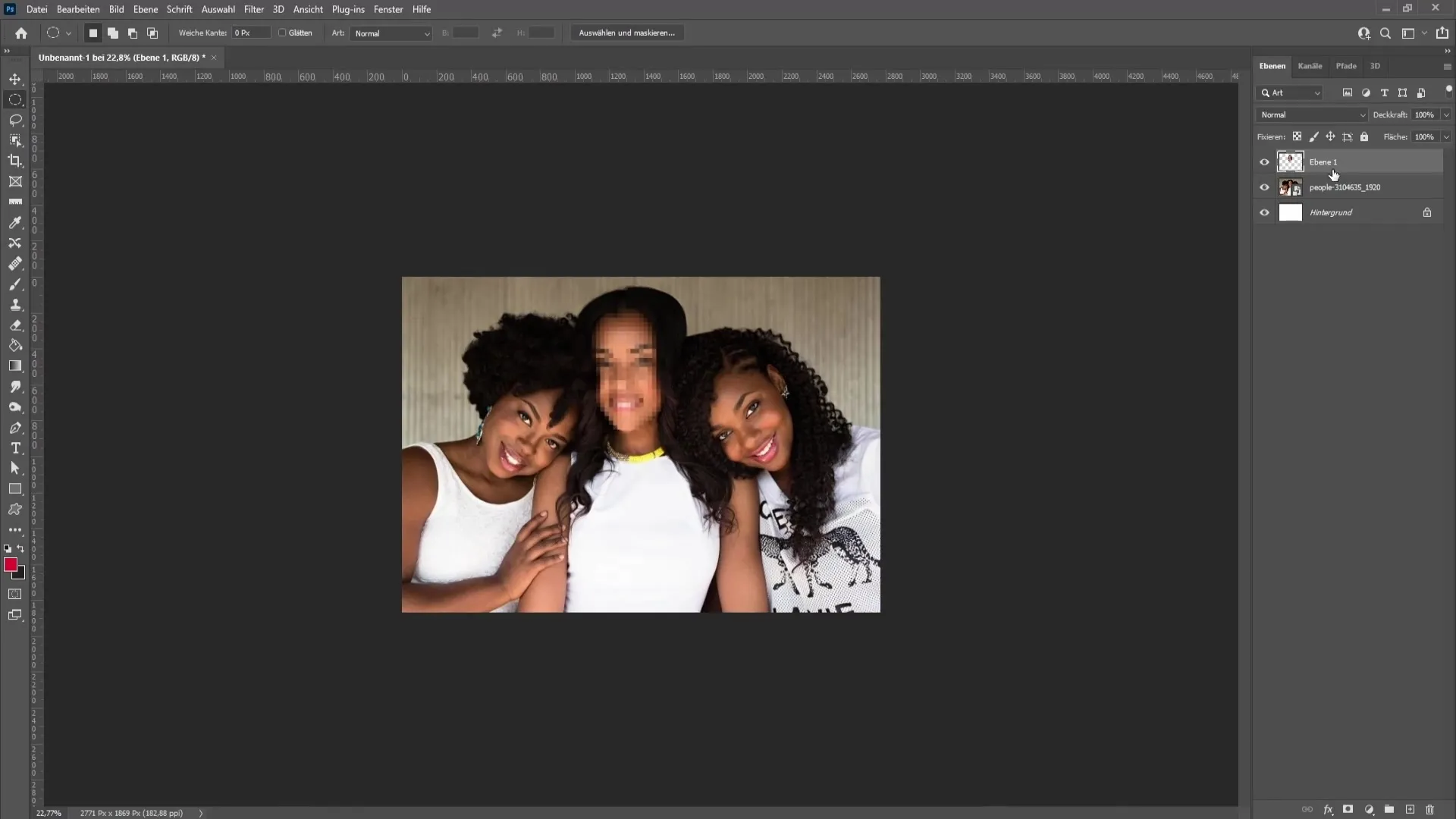
Ένα άλλο πλεονέκτημα της εργασίας σε αυτό το νέο επίπεδο είναι ότι μπορείτε να ενεργοποιήσετε ή να απενεργοποιήσετε την εικονοποίηση ανά πάσα στιγμή. Αυτό σας δίνει την ελευθερία να δοκιμάσετε διαφορετικές επιλογές χωρίς να διαγράψετε την υποκείμενη στρώση.
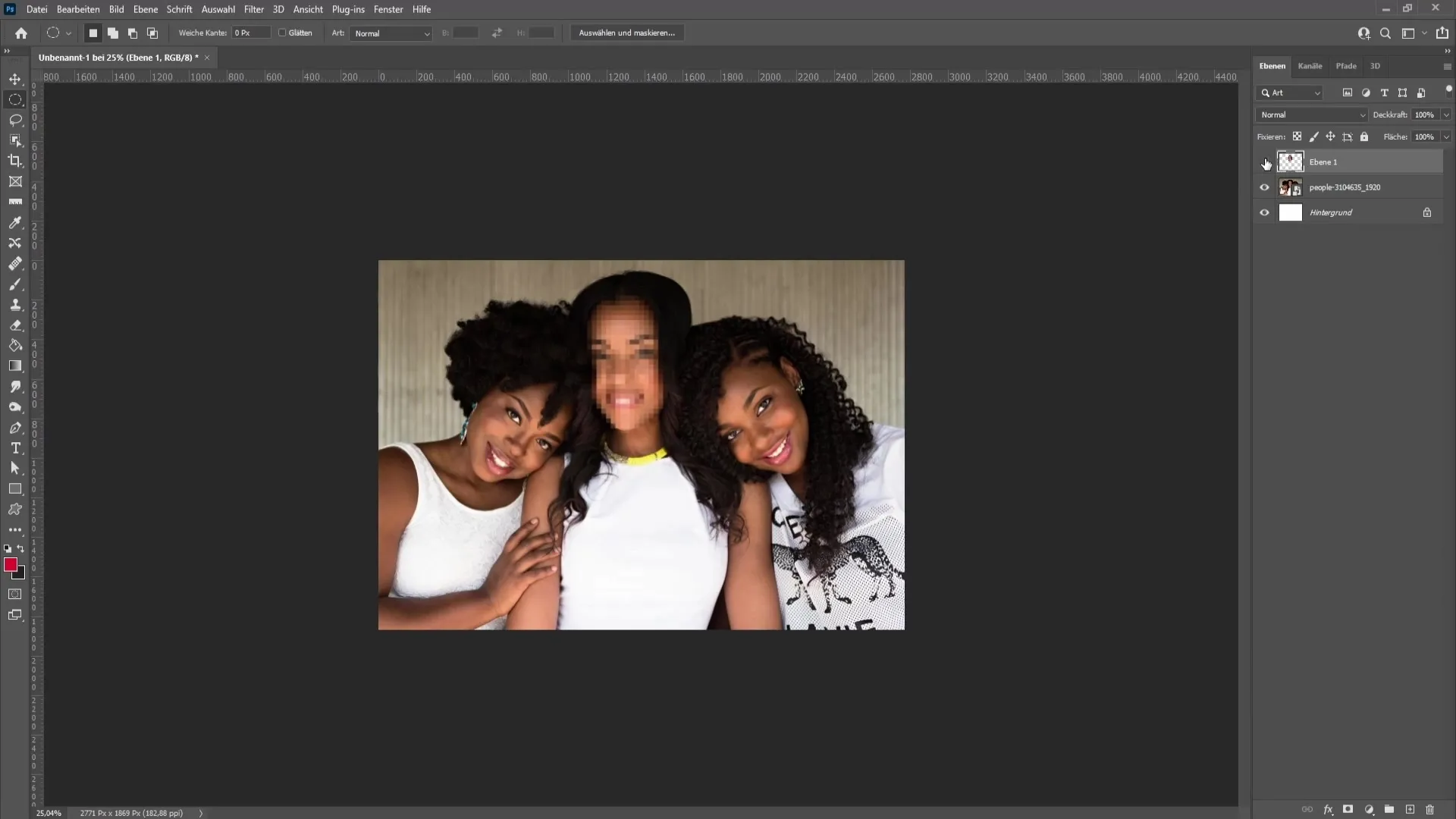
Αν δεν σας αρέσει η εικονοποίηση και θέλετε να δοκιμάσετε κάτι άλλο, μπορείτε απλώς να διαγράψετε το επίπεδο κάνοντας δεξί κλικ πάνω του και επιλέγοντας "Διαγραφή επιπέδου".
Μια άλλη επιλογή για την επιλογή είναι το εργαλείο λάσο. Αυτό σας επιτρέπει να κάνετε μια επιλογή ελεύθερης μορφής, ιδανική για ακανόνιστα σχήματα προσώπου.
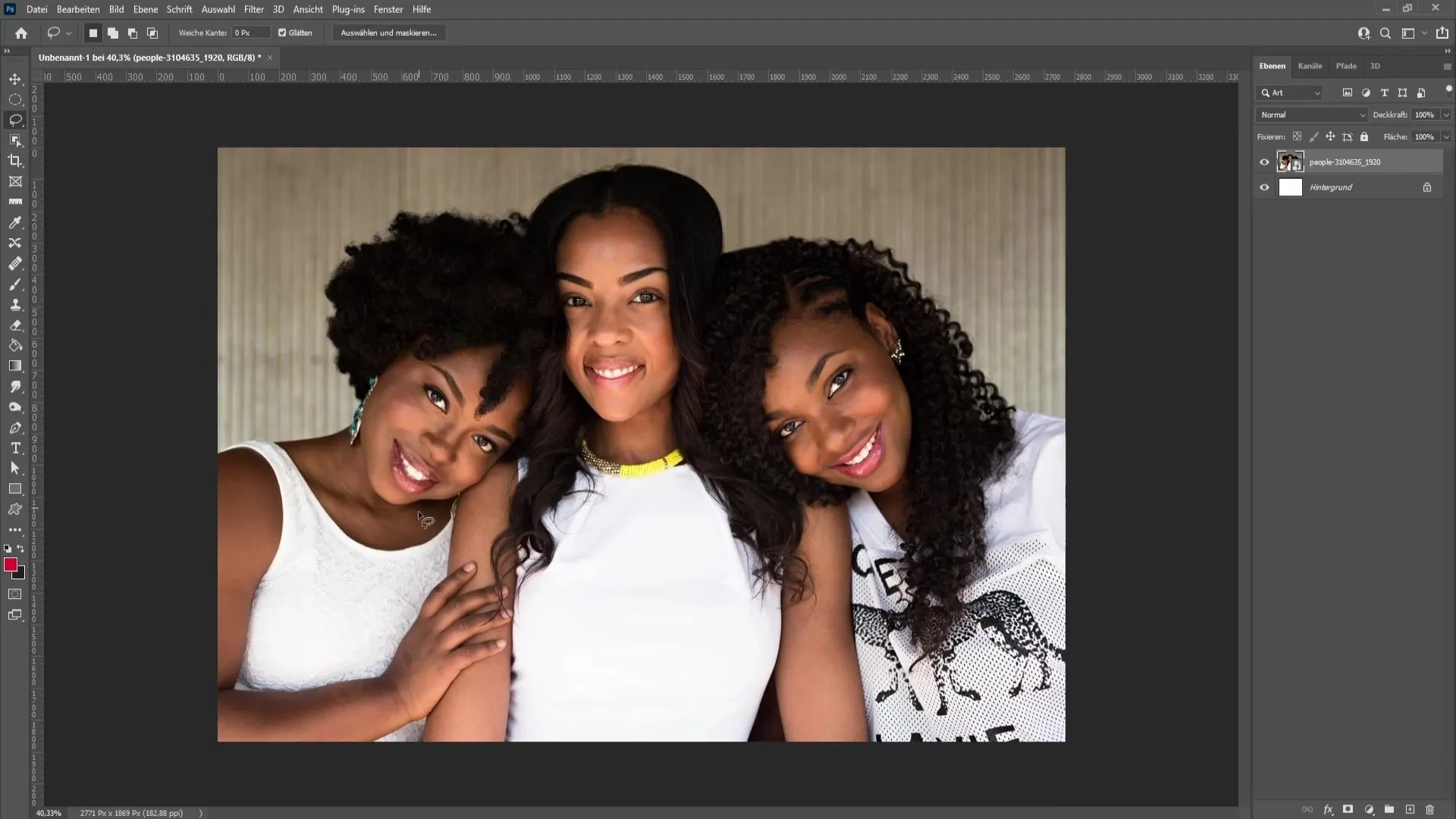
Μπορείτε απλώς να μετακινηθείτε γύρω από το πρόσωπο και να προσαρμόσετε την επιλογή έτσι ώστε να καλύπτει ακριβώς την περιοχή που θέλετε. Μόλις δημιουργήσετε την επιλογή, κάντε ξανά δεξί κλικ και αντιγράψτε το επίπεδο.
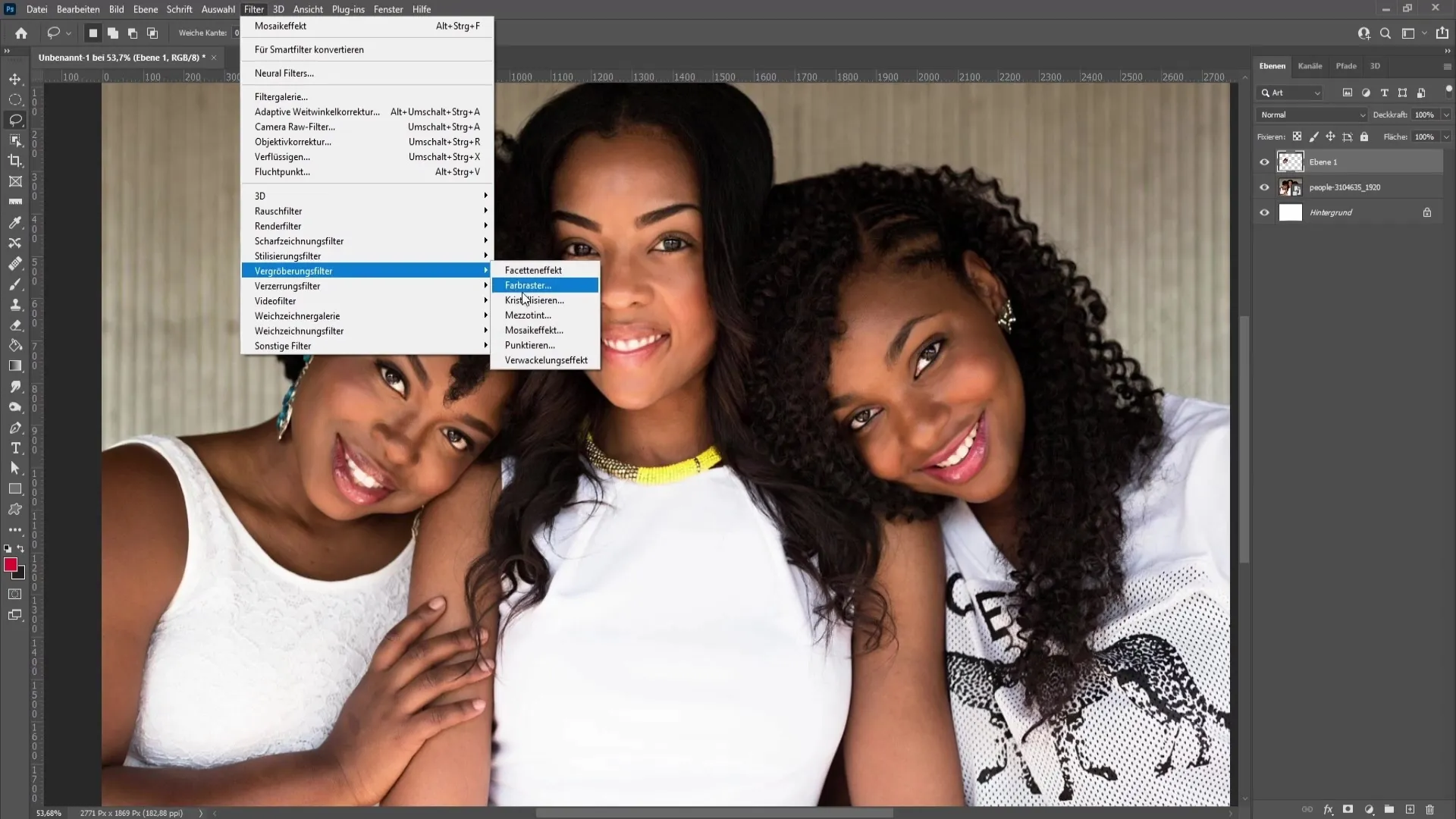
Στη συνέχεια, εφαρμόστε ξανά το εφέ μωσαϊκού, ακριβώς όπως περιγράφεται παραπάνω, και ορίστε τα επιθυμητά μεγέθη εικονοστοιχείων.
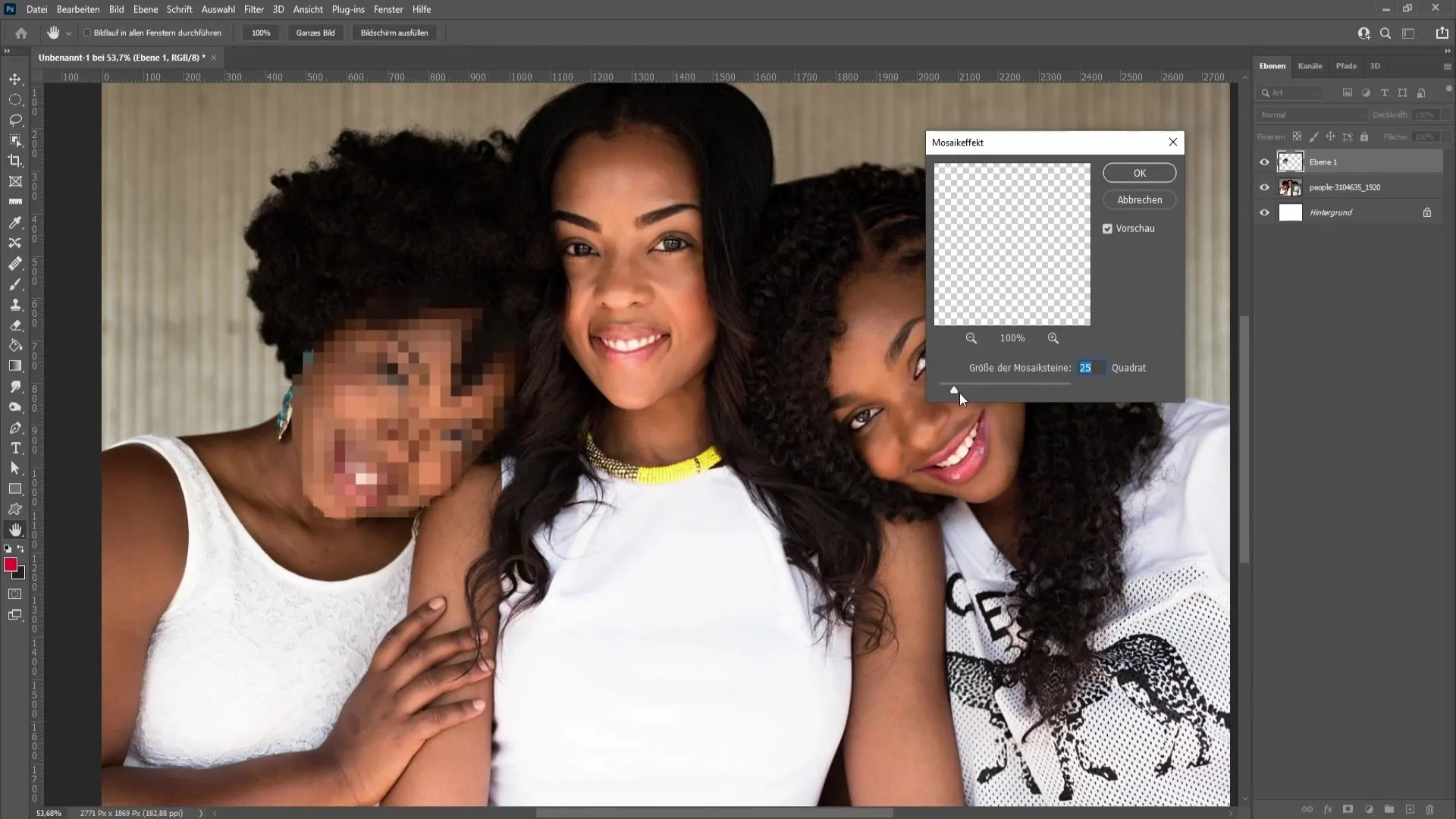
Επομένως, η τεχνική είναι η ίδια με την προηγούμενη και έχετε την ευελιξία να εργαστείτε με διαφορετικά εργαλεία για να επιτύχετε το καλύτερο αποτέλεσμα.
Περίληψη
Σε αυτό το σεμινάριο μάθατε πώς να θολώνετε πρόσωπα στο Photoshop χρησιμοποιώντας διαφορετικά εργαλεία επιλογής και το εφέ μωσαϊκού. Αυτές οι τεχνικές σας δίνουν τη δυνατότητα να είστε δημιουργικοί με τις εικόνες σας και να τις προσαρμόσετε στις προτιμήσεις σας.
Συχνές ερωτήσεις
Πώς μπορώ να επαναφέρω μια στρώση που έχω επεξεργαστεί προηγουμένως;Μπορείτε απλώς να διαγράψετε τη στρώση και να ακολουθήσετε ξανά τα βήματα για να κάνετε μια νέα προσαρμογή.
Μπορώ να εφαρμόσω αυτή την τεχνική σε άλλες περιοχές της εικόνας;Ναι, μπορείτε να κάνετε τα πάντα στην εικόνα μη αναγνωρίσιμα επιλέγοντας τις σχετικές περιοχές και εφαρμόζοντας την εικονοποίηση.
Πόσο ασφαλές είναι το pixelation προσώπων σε εικόνες;Το pixelation είναι ένας καλός τρόπος για να προστατεύσετε την ταυτότητα των ανθρώπων, αλλά θα πρέπει πάντα να τηρείτε τους νομικούς κανονισμούς σχετικά με τη χρήση της εικόνας.


